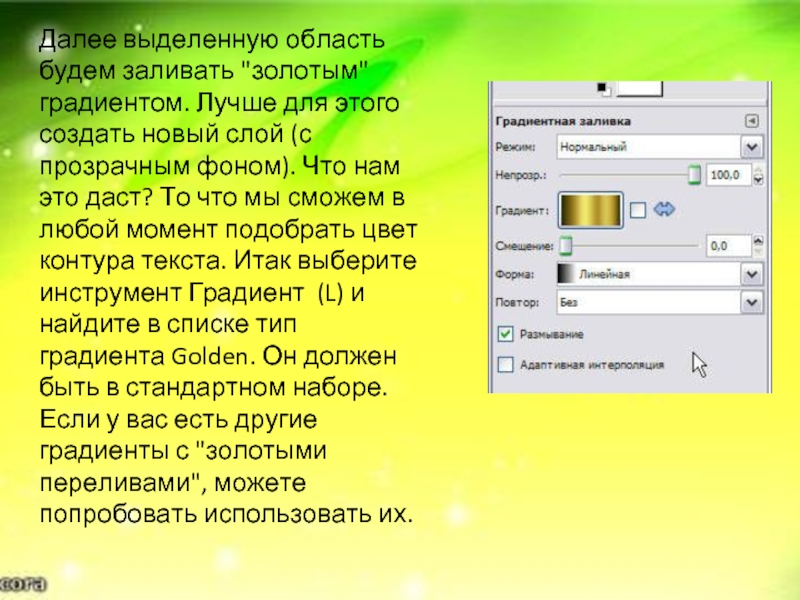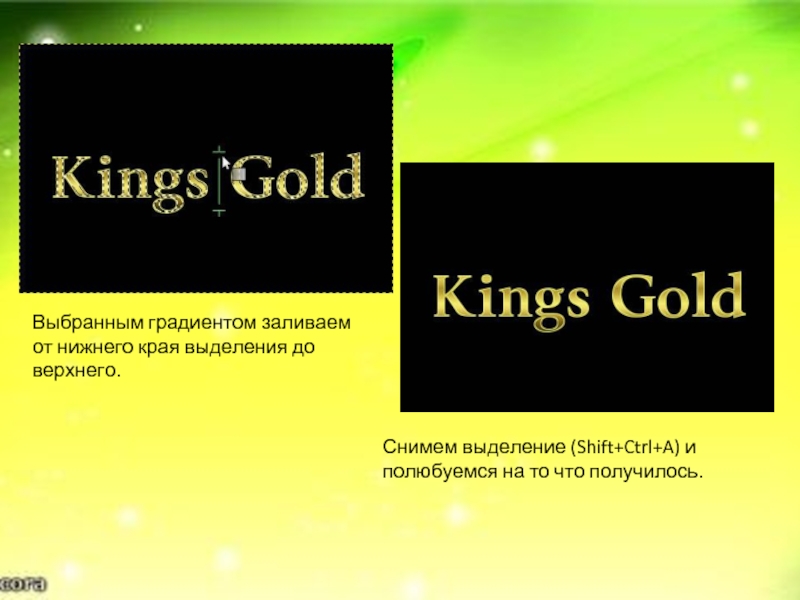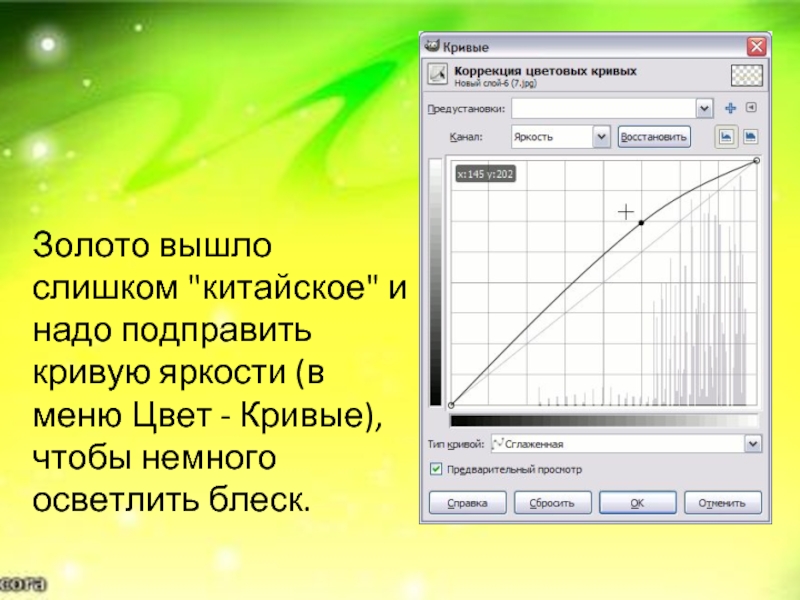- Главная
- Разное
- Дизайн
- Бизнес и предпринимательство
- Аналитика
- Образование
- Развлечения
- Красота и здоровье
- Финансы
- Государство
- Путешествия
- Спорт
- Недвижимость
- Армия
- Графика
- Культурология
- Еда и кулинария
- Лингвистика
- Английский язык
- Астрономия
- Алгебра
- Биология
- География
- Детские презентации
- Информатика
- История
- Литература
- Маркетинг
- Математика
- Медицина
- Менеджмент
- Музыка
- МХК
- Немецкий язык
- ОБЖ
- Обществознание
- Окружающий мир
- Педагогика
- Русский язык
- Технология
- Физика
- Философия
- Химия
- Шаблоны, картинки для презентаций
- Экология
- Экономика
- Юриспруденция
Золотой текст презентация
Содержание
- 1. Золотой текст
- 2. Создаем новое изображение размером 500х300 пикселей. Фон
- 3. Далее щелкаем правой кнопкой мыши в списке
- 4. Далее выделенную область будем заливать "золотым" градиентом.
- 5. Выбранным градиентом заливаем от нижнего края выделения
- 6. Золото вышло слишком "китайское" и надо подправить
- 7. Теперь займемся фоном. Перейдите на фоновый слой
- 8. Потяните мышкой от центра к краю.
- 9. Фон стал красивее. Теперь добавим тень тексту
- 10. Немного сдвигаем надпись к центру. А так
Слайд 2Создаем новое изображение размером 500х300 пикселей. Фон - черный. Выберем инструмент
Текст (T) и напишем чего-нибудь светло-желтеньким цветом.
Слайд 3Далее щелкаем правой кнопкой мыши в списке слоев на текстовом слое
и в контекстном меню выбираем Текст в выделение. После чего текст должен выделиться. Потом идем в меню Выделение - Уменьшить и задаем значение в 1 пикс.
Слайд 4Далее выделенную область будем заливать "золотым" градиентом. Лучше для этого создать
новый слой (с прозрачным фоном). Что нам это даст? То что мы сможем в любой момент подобрать цвет контура текста. Итак выберите инструмент Градиент (L) и найдите в списке тип градиента Golden. Он должен быть в стандартном наборе. Если у вас есть другие градиенты с "золотыми переливами", можете попробовать использовать их.
Слайд 5Выбранным градиентом заливаем от нижнего края выделения до верхнего.
Снимем выделение (Shift+Ctrl+A)
и полюбуемся на то что получилось.
Слайд 6Золото вышло слишком "китайское" и надо подправить кривую яркости (в меню
Цвет - Кривые), чтобы немного осветлить блеск.
Слайд 7Теперь займемся фоном. Перейдите на фоновый слой или создайте новый слой
и выберите цвет как на рисунке. Теперь снова выбирайте инструмент Градиент (L), но уже не линейный, а радиальный.
Слайд 9Фон стал красивее. Теперь добавим тень тексту и будем заканчивать. Зайдите
в меню Фильтры - Свет и тень - Отбрасываемая тень и поставьте значения, похожие на те что на рисунке. Это значения по умолчанию, но при желании можно самостоятельно настроить тень.
Слайд 10Немного сдвигаем надпись к центру. А так как она состоит из
нескольких слоев (Подложка, Градиент, Тень), то для того чтобы все эти слои двигались одновременно, нужно в списке слоев рядом с каждым из них нажать на значок цепочки.
Для завершенности еще можете добавить чего-нибудь, например подпись. На этом все.
Для завершенности еще можете добавить чего-нибудь, например подпись. На этом все.